
Forutsetning
For å oppnå dette nåværende målet om å oppnå et spesifikt linjenummer i teksten, må vi ha et system for å kjøre kommandoer på det som er Linux-operativsystemet. Linux er installert og konfigurert på den virtuelle maskinen. Etter å ha oppgitt et brukernavn og passord, vil du kunne få tilgang til programmene.
Linjenummeret for å matche et ord
Generelt når vi bruker Grep-kommandoen, etter Grep-nøkkelordet, blir ordet som må utforskes skrevet og etterfulgt av filnavnet. Men ved å få linjenummeret vil vi legge til -n i vår kommando.
$ grep -n er file22.tekstHer “er” er ordet som skal utforskes. Startlinjenummeret viser at den relaterte filen inneholder ordet i forskjellige linjer; hver linje har et uthevet ord som viser den samsvarende linjen til det aktuelle søket.

Linjenummeret for hele teksten i filen
Linjenummeret for hver linje i filen har vist ved å bruke en bestemt kommando. Det viser ikke bare teksten, men dekker også blanke mellomrom og nevner også linjenumrene. Tallene vises på venstre side av utgangen.
$ nl fileb.tekstFileb.txt er et filnavn. Mens n er for linjenumrene, og l viser bare filnavnet. Hvis vi har søkt etter et bestemt ord i en hvilken som helst fil, vil det bare vise filnavnene.
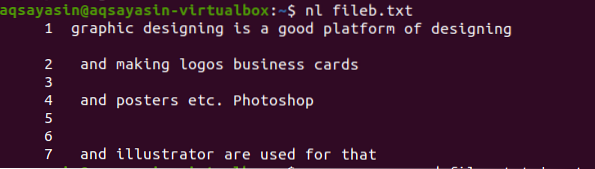
Samtidig med forrige eksempel, er det her (bortsett fra ledig plass), som er spesialtegn som er nevnt. De blir også vist og lest av kommandoen for å vise linjenummeret. I motsetning til det første eksemplet på artikkelen, viser denne enkle kommandoen linjenummeret nøyaktig hvordan det er tilstede i filen. Siden det ikke er noen begrensning i søk, erklærer kommandoen.
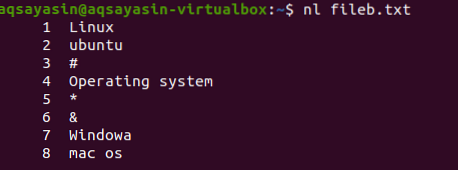
Vis bare linjenummer
For å få bare linjenummeret med data i den respektive filen, kan vi enkelt følge kommandoen nedenfor.
$ grep -n kommandofileg.txt | kutt -d: -f1
Første halvkommando før operatøren er forståelig fordi vi har diskutert tidligere i denne artikkelen. Klipp -d brukes til å kutte kommandoen, som betyr å undertrykke visningen av tekst i filene.
Gi utgang i en enkelt linje
Etter kommandoen ovenfor vises utdataene på en enkelt linje. Det fjerner ekstra mellomrom mellom de to linjene og viser bare linjenummeret som er nevnt i de forrige kommandoene.
$ grep -n kommandofileg.txt | klipp -d: -f1 | tr “\ n” ““
Den høyre delen av kommandoen viser at hvordan utdataene vises. Klippet brukes til å kutte kommandoen. Mens andre "|" blir søkt om å bringe til samme linje.
Vis linjenummer for strengen i underkatalogen
For å demonstrere eksemplet på underkataloger, brukes denne kommandoen. Den vil søke etter ordet "1000" i filer i denne gitte katalogen. Filnummeret vises ved starten av linjen på venstre side av utgangen, og viser forekomsten av 1000 i prcd-mappen ved 370 bånd og i Webmin er 393 ganger.
$ grep -n 1000 / etc / services
Dette eksemplet er bra for å finne en feil som oppstår sjanser i systemet ditt ved å sjekke og sortere bestemte ord fra katalogen eller underkatalogen. / Etc / beskriver banen til katalogen som har en mappe med tjenester.
Vis etter et ord i filen
Som allerede beskrevet i eksemplene ovenfor, hjelper ordet med å søke i teksten i filene eller mappen. Søkeord vil bli skrevet i omvendte kommaer. På venstre side av utgangen nevnes et linjenummer som viser forekomsten av navnet på hvilken linje i en fil. “6” viser at ordet Aqsa er til stede på linje 6 etter linje 3. Å fremheve det spesifikke ordet gjør det lettere for brukeren å forstå dette konseptet.
$ grep -n 'Aqsa' fil23.tekst
Utgangen viser hele strengen i filen, ikke bare det eneste ordet som er tilstede i strengen, og det fremhever bare det gitte ordet.
Bashrc
Dette er et nyttig eksempel på å få linjenummeret i utdataene. Dette vil søke i alle kataloger, og vi trenger ikke å oppgi katalogbanen. Som standard er den implementert i alle kataloger. Den viser alle utdataene på filene som er tilstede i underkataloger, da vi ikke trenger å nevne et bestemt ord som skal søkes gjennom kommandoen.
$ Cat -n .bashrc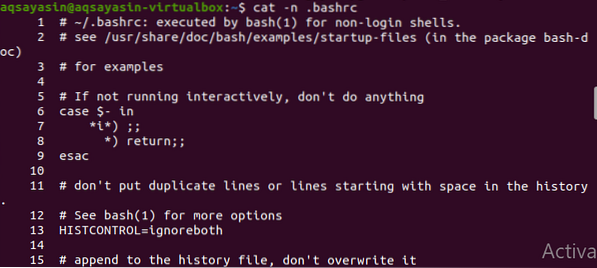
Det er en utvidelse av alle mappene som er til stede. Ved å spesifisere utvidelsesnavnet kan vi vise relevante data, dvs.e., logge på detaljerte filer.
Søk i alle filer
Denne kommandoen brukes til å søke i filen i alle filer som har disse dataene. File * viser at den vil søke fra alle filer. Filnavnet vises med linjenummeret etter navnet ved start av linjen. Det aktuelle ordet er uthevet for å vise eksistensen av ordet i teksten i filen.
$ grep -n filen min *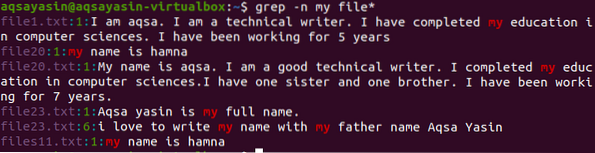
Søk i filtypen
I dette eksemplet blir ordet søkt i alle filer med en bestemt utvidelse, det vil si.tekst. Katalogen som er gitt i kommandoen er banen til alle filene som tilbys. Utgangen viser også veien i henhold til utvidelsen. Linjenummeret er gitt etter filnavnene.
$ grep -n filen min *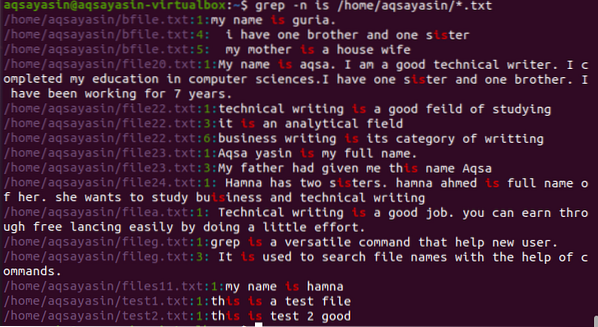
Konklusjon
I denne artikkelen har vi lært hvordan du får tak i linjenummeret i utdataene ved å bruke forskjellige kommandoer. Vi håper denne innsatsen vil hjelpe til med å skaffe nok informasjon om det aktuelle emnet.
 Phenquestions
Phenquestions


